विज्ञापन
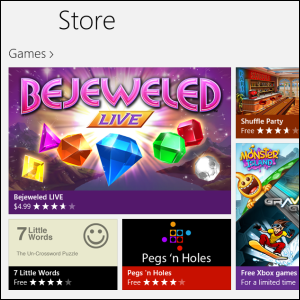 आधुनिक ऐप्स चालू विंडोज 8 विंडोज 8 गाइडयह विंडोज 8 गाइड विंडोज 8 के बारे में सब कुछ नया बताता है, टैबलेट जैसी स्टार्ट स्क्रीन से लेकर नए "ऐप" कॉन्सेप्ट से परिचित डेस्कटॉप मोड तक। अधिक पढ़ें पारंपरिक विंडोज डेस्कटॉप ऐप्स की तुलना में बहुत अलग तरीके से काम करते हैं। वे हमेशा विंडोज स्टोर से इंस्टॉल होते हैं (जब तक कि आप एक डेवलपर या कॉर्पोरेट नेटवर्क पर न हों) और पारंपरिक नियंत्रण कक्ष से अनइंस्टॉल नहीं किए जाते हैं।
आधुनिक ऐप्स चालू विंडोज 8 विंडोज 8 गाइडयह विंडोज 8 गाइड विंडोज 8 के बारे में सब कुछ नया बताता है, टैबलेट जैसी स्टार्ट स्क्रीन से लेकर नए "ऐप" कॉन्सेप्ट से परिचित डेस्कटॉप मोड तक। अधिक पढ़ें पारंपरिक विंडोज डेस्कटॉप ऐप्स की तुलना में बहुत अलग तरीके से काम करते हैं। वे हमेशा विंडोज स्टोर से इंस्टॉल होते हैं (जब तक कि आप एक डेवलपर या कॉर्पोरेट नेटवर्क पर न हों) और पारंपरिक नियंत्रण कक्ष से अनइंस्टॉल नहीं किए जाते हैं।
विंडोज 8 का आधुनिक इंटरफेस काफी समान संपत्ति की पेशकश नहीं करता है विंडोज़ डेस्कटॉप के लिए उपलब्ध ऐप स्टोर विंडोज स्टोर से पहले: पैकेज मैनेजर और सॉफ्टवेयर रिपोजिटरीऐप स्टोर इन दिनों हर जगह हैं। चाहे आप आईओएस या एंड्रॉइड का उपयोग कर रहे हों, आप अपने सभी ऐप्स को एक ही स्थान से प्राप्त कर सकते हैं और उन्हें स्वचालित रूप से लगातार अपडेट कर सकते हैं। यदि आप Mac का उपयोग कर रहे हैं... अधिक पढ़ें - विंडोज स्टोर शहर में एकमात्र गेम है। हालाँकि, विंडोज के नवीनतम संस्करण पर आधुनिक ऐप्स को इंस्टॉल और अनइंस्टॉल करने के बारे में अभी भी बहुत कुछ सीखना बाकी है। हम उन तरीकों को देखेंगे जो घरेलू उपयोगकर्ताओं से लेकर डेवलपर्स और नेटवर्क व्यवस्थापकों तक सभी पर लागू होते हैं।
स्टोर से ऐप्स जोड़ें
विंडोज स्टोर से आधुनिक ऐप्स इंस्टॉल किए गए हैं। सबसे पहले, अपनी स्टार्ट स्क्रीन पर विंडोज स्टोर टाइल पर टैप या क्लिक करें। यदि आप उस ऐप का नाम जानते हैं जिसे आप इंस्टॉल करना चाहते हैं या आप किसी ऐसे ऐप की खोज करना चाहते हैं जो कुछ विशिष्ट करता है, तो सीधे विंडोज स्टोर की मुख्य स्क्रीन पर टाइप करना शुरू करें। जब तक आप टाइप करना प्रारंभ नहीं करते, तब तक आपको एक खोज बॉक्स नहीं दिखाई देगा, लेकिन स्टोर ऐप वैसे भी आपके टाइप करना प्रारंभ करने की प्रतीक्षा कर रहा है।
यदि आप टेबलेट का उपयोग कर रहे हैं, तो आप दाईं ओर से स्वाइप कर सकते हैं और खोज प्रारंभ करने के लिए खोज पर टैप कर सकते हैं।
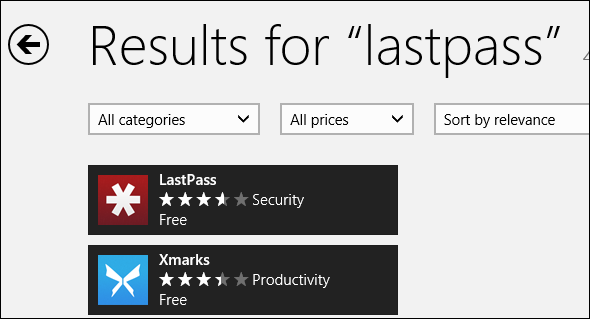
आप किसी श्रेणी को टैप करके और उपलब्ध ऐप्स को देखकर भी स्टोर ब्राउज़ कर सकते हैं। एक बार जब आपको कोई ऐप मिल जाए जिसे आप इंस्टॉल करना चाहते हैं, तो उसे टैप करें और इंस्टॉल बटन पर टैप करें। यदि ऐप एक सशुल्क ऐप है, तो आप इसे खरीद सकते हैं या कोशिश करें बटन पर टैप करके इसे एक सप्ताह तक बिना किसी भुगतान के आज़मा सकते हैं।
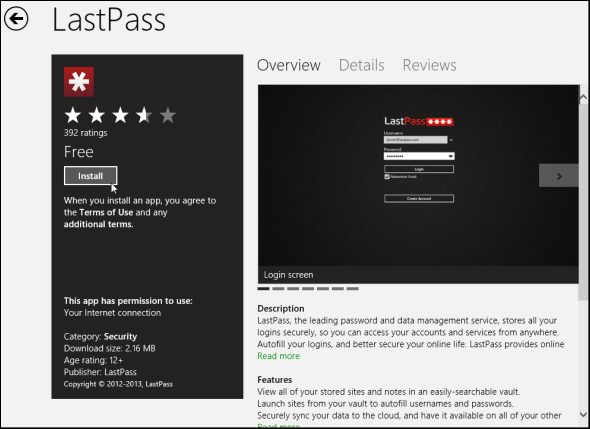
सिंक किए गए ऐप्स इंस्टॉल करें
विंडोज स्टोर आपके द्वारा इंस्टॉल और खरीदे गए ऐप्स की सूची को सिंक करता है। मान लें कि आप उसी का उपयोग कर रहे हैं माइक्रोसॉफ्ट खाता माइक्रोसॉफ्ट विंडोज 8 का समर्थन करने के लिए तैयार नहीं है: बिंदु में एक मामलाविंडोज 8 हम पर है! उत्साहित, मैंने चमकदार नया ओएस स्थापित किया है और नए स्टोर से अपना पहला ऐप इंस्टॉल करने का प्रयास किया है, केवल यह सूचित करने के लिए कि मेरी "खरीद पूरी नहीं हो सकी" (यह था ... अधिक पढ़ें दोनों डिवाइस पर लॉग इन करने के लिए, आप इन सिंक किए गए ऐप्स की सूची देख सकते हैं। विंडोज स्टोर ऐप में, ऐप कमांड बार तक पहुंचने के लिए या तो राइट-क्लिक करें या नीचे से ऊपर की ओर स्वाइप करें और योर ऐप्स चुनें।
आप अपने पीसी पर इंस्टॉल नहीं किए गए ऐप्स देख सकते हैं या उन ऐप्स की सूची ब्राउज़ कर सकते हैं जिन्हें आपने अपने अन्य विंडोज 8 पर इंस्टॉल किया है और विंडोज आरटी विंडोज आरटी - आप क्या कर सकते हैं और क्या नहीं?विंडोज आरटी संस्करण को लगभग डेढ़ महीने पहले फ्लैगशिप माइक्रोसॉफ्ट सर्फेस आरटी टैबलेट डिवाइस के साथ लॉन्च किया गया था। हालांकि विंडोज 8 से नेत्रहीन रूप से अलग नहीं किया जा सकता है, लेकिन कुछ महत्वपूर्ण अंतर हैं कि क्या... अधिक पढ़ें उपकरण। अजीब तरह से, विंडोज उन मुफ्त ऐप्स को संदर्भित करता है जिन्हें आपने "खरीदा" के रूप में स्थापित किया था जिस दिन आपने उन्हें मूल रूप से इंस्टॉल किया था।
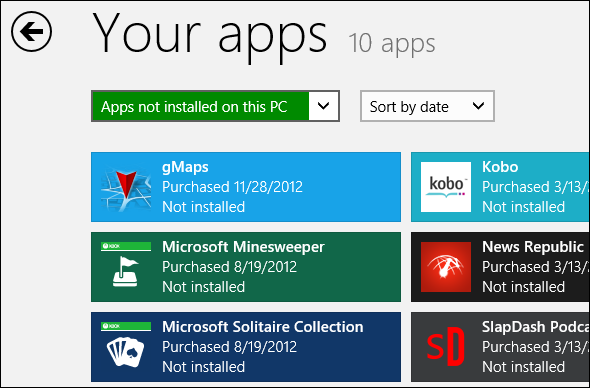
स्टार्ट स्क्रीन से ऐप्स हटाएं
विंडोज 8 ऐप कंट्रोल पैनल की ऐड / रिमूव प्रोग्राम विंडो में दिखाई नहीं देते हैं, इसलिए आप उन्हें वहां से अनइंस्टॉल नहीं कर सकते। किसी ऐप को अनइंस्टॉल करने के लिए - यहां तक कि शामिल ऐप जैसे बिंग ग्रेटर देन गूगल: द बेस्ट बिट्स ऑफ बिंगजब हम इंटरनेट पर खोज करने के बारे में सोचते हैं, तो निःसंदेह हम "गूगल" के बारे में सोचते हैं। और क्यों नहीं? यह एक शानदार सर्च इंजन है और इसमें कुछ बेहतरीन विशेषताएं हैं। लेकिन इस लेख को लिखने के विचार से पहले ही... अधिक पढ़ें एप - स्टार्ट स्क्रीन पर राइट-क्लिक करें और दिखाई देने वाले बार पर अनइंस्टॉल पर टैप करें। (यदि आप टच डिवाइस का उपयोग कर रहे हैं। ऐप की टाइल को स्पर्श करें और बार को प्रकट करने के लिए जल्दी से ऊपर की ओर स्वाइप करें।)
यदि आप अपनी स्टार्ट स्क्रीन पर टाइल नहीं रखते हैं तो आप सभी ऐप्स दृश्य से ऐप्स को अनइंस्टॉल भी कर सकते हैं। स्टार्ट स्क्रीन पर खाली जगह पर राइट-क्लिक करें या स्क्रीन के नीचे से ऊपर की ओर स्वाइप करें और सभी ऐप्स पर टैप करें। सभी ऐप्स स्क्रीन पर किसी ऐप पर राइट-क्लिक करें और उसी तरह से अनइंस्टॉल करें जैसे आप स्टार्ट स्क्रीन पर करते हैं।
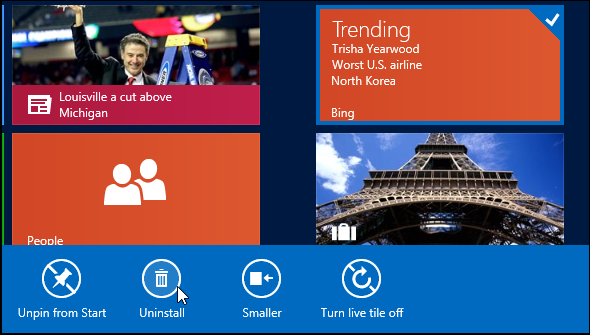
ऑनलाइन स्टोर देखें
विंडोज स्टोर अलग-अलग ऐप्स के लिए वेब पेज प्रदान करता है, लेकिन इसे ऑनलाइन ब्राउज़ करने और खोजने का कोई शानदार तरीका नहीं है। यदि आप अपने वेब ब्राउज़र में आधुनिक ऐप्स ब्राउज़ करना चाहते हैं, तो आप निम्न तृतीय-पक्ष वेबसाइटों में से किसी एक को आज़मा सकते हैं:
- मेट्रोस्टोर स्कैनर - मेट्रोस्टोर स्कैनर आपको विंडोज स्टोर में उपलब्ध सभी आधुनिक ऐप्स को जल्दी से खोजने और फ़िल्टर करने की अनुमति देता है। इसका इंटरफ़ेस ऐसा लगता है जैसे विंडोज स्टोर का इंटरफ़ेस एक ब्राउज़र में रखा गया है और यह सीधे Microsoft की आधिकारिक विंडोज स्टोर वेबसाइट से आधिकारिक ऐप पेजों से जुड़ता है।
- बढ़िया विंडोज़ ऐप्स - ग्रेट विंडोज ऐप्स एक अलग दृष्टिकोण लेता है, एक स्टोरफ्रंट की पेशकश करता है जो कचरे को फ़िल्टर करता है और केवल गुणवत्ता वाले ऐप्स प्रस्तुत करता है। यदि आपने विंडोज स्टोर को देखा है, तो आप जल्दी से पाएंगे कि यह कचरा ऐप्स से भरा है, इसलिए गुणवत्ता पर ध्यान देने की सराहना की जाती है। ग्रेट विंडोज़ ऐप्स स्वयं का एक विंडोज़ स्टोर ऐप भी प्रदान करता है, जिसकी आधुनिक शैली के क्यूरेटेड स्टोरफ्रंट का उपयोग करने के विशेषाधिकार के लिए आपको $ 2.99 का खर्च आएगा। जब ऐप इंस्टॉल करने का समय आता है तो यह आपको विंडोज स्टोर में उपयुक्त पेज पर ले जाता है।
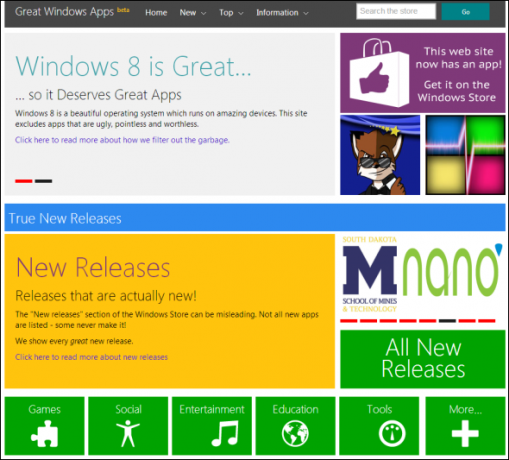
PowerShell से कई आधुनिक ऐप्स निकालें
Microsoft के PowerShell स्क्रिप्टिंग वातावरण से एक साथ कई आधुनिक ऐप्स को तुरंत अनइंस्टॉल करने का एक तरीका है। यह विकल्प सभी के लिए नहीं है, लेकिन सिस्टम व्यवस्थापक पावरशेल से इंस्टॉल किए गए ऐप्स की सूची को जल्दी से ट्रिम करने में सक्षम होंगे। उदाहरण के लिए, यदि आप Windows 8 सिस्टम के कॉर्पोरेट परिनियोजन की देखरेख कर रहे हैं और अनइंस्टॉल करना चाहते हैं विभिन्न प्रकार के शामिल आधुनिक ऐप्स - जैसे गेम, संगीत और वीडियो ऐप्स - आप यह कर सकते हैं सरलता। आपके द्वारा उपयोग की जाने वाली स्क्रिप्ट को कई कंप्यूटरों पर जल्दी से चलाया जा सकता है, जिससे आपका समय बचता है।
Microsoft प्रदान करता है a Windows Store Apps PowerShell स्क्रिप्ट निकालें उनकी वेबसाइट पर जो आपको उपयुक्त एप्लिकेशन आईडी निर्दिष्ट करने और एक साथ कई आधुनिक ऐप्स निकालने की अनुमति देती है।
साइडलोडिंग के माध्यम से ऐप्स जोड़ें - केवल डेवलपर्स और कॉर्पोरेट नेटवर्क
विंडोज उपयोगकर्ताओं के पास लंबे समय से अपने इच्छित सॉफ़्टवेयर को स्थापित करने की क्षमता थी, लेकिन विंडोज 8 का आधुनिक इंटरफ़ेस इसे घरेलू उपयोगकर्ताओं से दूर ले जाता है। औसत विंडोज़ उपयोगकर्ता के लिए, ऐप्स केवल विंडोज़ स्टोर से ही इंस्टॉल किए जा सकते हैं। साइडलोडिंग डेवलपर्स के लिए उपलब्ध है, जो इसका उपयोग उन ऐप्स का परीक्षण करने के लिए कर सकते हैं जिन्हें वे अपने सिस्टम पर विकसित कर रहे हैं, और कॉर्पोरेट नेटवर्क, जो आंतरिक रूप से अपने स्वयं के कस्टम ऐप्स को तैनात करने के लिए इसका उपयोग कर सकते हैं।
यदि आप एक डेवलपर हैं, तो आपको यह करना होगा एक मुफ्त डेवलपर लाइसेंस प्राप्त करें अपने ऐप्स को साइडलोड करने के लिए। यदि आप एक कॉर्पोरेट नेटवर्क पर हैं, तो आपको यह सुनिश्चित करना होगा कि आपको व्यवसाय की लाइन लोड करने के लिए उचित रूप से लाइसेंस प्राप्त है ऐप्स, एक डोमेन से जुड़ें, उपयुक्त समूह नीति सेटिंग सक्षम करें, और इंस्टॉल किए गए एप्लिकेशन के साथ ऐप पर हस्ताक्षर करें प्रमाणपत्र। Microsoft इस तरह से आधुनिक ऐप्स [टूटे हुए लिंक को हटाया गया] को साइडलोड करने के बारे में अधिक जानकारी प्रदान करता है।
एक बार जब आपका सिस्टम साइडलोडिंग के लिए सेट हो जाता है, तो आप Add-AppxPackage PowerShell कमांड के साथ आधुनिक ऐप्स को साइडलोड कर सकते हैं।
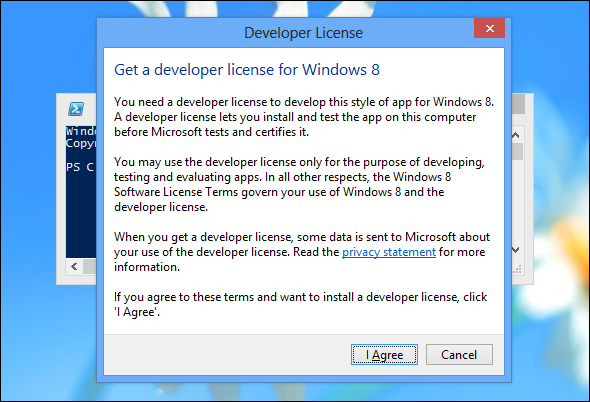
उपरोक्त सभी जानकारी केवल आधुनिक ऐप्स पर लागू होती है। विंडोज डेस्कटॉप एप्लिकेशन वैसे ही इंस्टॉल और अनइंस्टॉल हो जाते हैं जैसे वे चालू होते हैं विंडोज 7 विंडोज 7: अल्टीमेट गाइडयदि आप विस्टा या एक्सपी से अपग्रेड करने से डरते हैं क्योंकि आपको लगता है कि यह आपके द्वारा उपयोग की जाने वाली चीज़ों से बिल्कुल अलग है, तो आपको यह नई मार्गदर्शिका पढ़नी चाहिए। अधिक पढ़ें . विंडोज स्टोर कुछ डेस्कटॉप ऐप्स को सूचीबद्ध करता है, लेकिन केवल सीधे उनकी वेबसाइटों के लिंक प्रदान करता है जहां आप उन्हें स्वयं डाउनलोड और इंस्टॉल कर सकते हैं।
क्या आपके पास विंडोज 8 पर ऐप्स इंस्टॉल करने और हटाने के बारे में कोई अन्य सुझाव है? एक टिप्पणी छोड़ दो और उन्हें साझा करें!
क्रिस हॉफमैन एक तकनीकी ब्लॉगर और यूजीन, ओरेगन में रहने वाले सभी प्रौद्योगिकी व्यसनी हैं।


